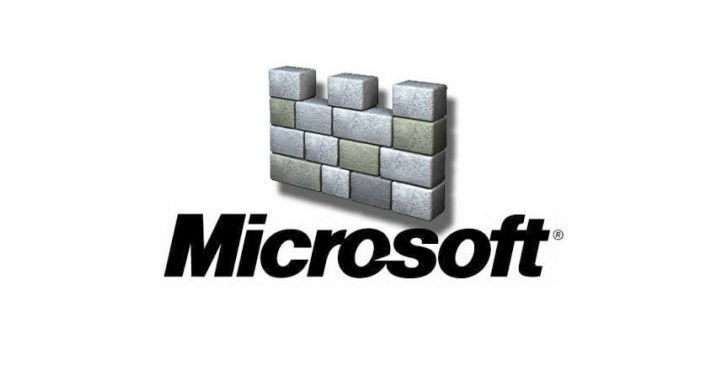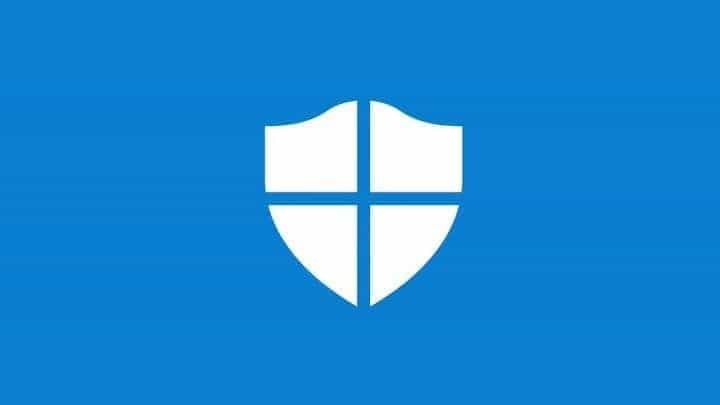- Windows Defender è la prima linea di difesa di Windows 10, ma alcuni utenti non possono aggiornarlo e ottenere il 0x80240016 errore.
- Il riavvio del servizio di aggiornamento per il tuo sistema operativo dovrebbe risolvere immediatamente questo problema.
- Puoi anche ripristinare manualmente i componenti di Windows Update, ma segui attentamente i passaggi.
- Prima di entrare in procedure complicate, considera l'utilizzo di un antivirus di terze parti.

Questo software manterrà i tuoi driver attivi e funzionanti, proteggendoti così da errori comuni del computer e guasti hardware. Controlla subito tutti i tuoi driver in 3 semplici passaggi:
- Scarica DriverFix (file di download verificato).
- Clic Inizia scansione per trovare tutti i driver problematici.
- Clic Aggiorna driver per ottenere nuove versioni ed evitare malfunzionamenti del sistema.
- DriverFix è stato scaricato da 0 lettori questo mese.
Windows Defender è una funzionalità molto utile di Windows 10 che ti aiuta a sbarazzarti di spyware e malware indesiderati.
Tuttavia, gli utenti hanno riscontrato un problema durante il tentativo di aggiornare questa funzione, ovvero un aggiornamento errore È stato visualizzato 0x80240016 e il processo di aggiornamento è stato interrotto.
Ci sono un paio di cause di questo problema, una di queste è l'installazione di un altro programma.
Se stai eseguendo l'installazione di un altro programma mentre provi ad aggiornare Windows Defender, semplicemente non funzionerà.
Quindi, se stai installando un altro programma, completa l'installazione e poi prova ad aggiornare Windows Defender. Questo problema si presenta anche quando il client Windows Update non può accedere al token utente.
Per risolvere questo problema, dovrai riavviare i servizi di aggiornamento e l'errore di aggiornamento di Windows Defender 0x80240016 dovrebbe scomparire.
Se vuoi essere il tuo supporto tecnico, segui questa guida per vedere come riavviare il servizio Windows Update e i suoi componenti.
Come posso correggere l'errore di aggiornamento di Windows Defender 0x80240016?
1. Riavvia il servizio Windows Update
- stampa Inizio.
- Vai a Ricerca e digita cmq.
- Clicca su Esegui come amministratore per avviare il prompt dei comandi con tutti i privilegi.

- Digita i seguenti comandi e premi accedere:
net stop wuausserv
inizio netto wuausserv
- Chiudi le finestre del prompt dei comandi e prova ad applicare nuovamente gli aggiornamenti.
Nota: Prima di riavviare il servizio Windows Update, assicurati di aver chiuso tutte le finestre di Windows Update o Microsoft Update.
2. Ripristina manualmente i componenti di Windows Update
- Inizio Prompt dei comandi come amministratore, come indicato nel passaggio precedente.
- Disattiva il Servizio BITS, il Servizio Windows Update, e il Servizio di crittografia.
- Per farlo inserisci i seguenti comandi e premi accedere:
bit di stop netto
net stop wuausserv
net stop appidsvc
net stop cryptsvc
- Per farlo inserisci i seguenti comandi e premi accedere:
- Elimina il qmgr*.dat File.
- Per fare ciò, al prompt dei comandi, digitare il comando seguente, quindi premere accedere:
Del "%ALLUSERSPROFILE%/Application Data/Microsoft/NetworkDownloaderqmgr*.dat"
- Successivamente, digita la seguente riga nel prompt dei comandi e premi accedere:
cd /d %windir%system32
- Per fare ciò, al prompt dei comandi, digitare il comando seguente, quindi premere accedere:
- Registra nuovamente i file BITS e i file di Windows Update.
- Per fare ciò, al prompt dei comandi, digitare i seguenti comandi e premere accedere dopo aver digitato ogni comando:
regsvr32.exe atl.dll
regsvr32.exe urlmon.dll
regsvr32.exe mshtml.dll
regsvr32.exe shdocvw.dll
regsvr32.exe browserui.dll
regsvr32.exe jscript.dll
regsvr32.exe vbscript.dll
regsvr32.exe scrrun.dll
regsvr32.exe msxml.dll
regsvr32.exe msxml3.dll
regsvr32.exe msxml6.dll
regsvr32.exe actxprxy.dll
regsvr32.exe softpub.dll
regsvr32.exe wintrust.dll
regsvr32.exe dssenh.dll
regsvr32.exe rsaenh.dll
regsvr32.exe gpkcsp.dll
regsvr32.exe sccbase.dll
regsvr32.exe slbcsp.dll
regsvr32.exe cryptdlg.dll
regsvr32.exe oleaut32.dll
regsvr32.exe ole32.dll
regsvr32.exe shell32.dll
regsvr32.exe initpki.dll
regsvr32.exe wuapi.dll
regsvr32.exe wuaueng.dll
regsvr32.exe wuaueng1.dll
regsvr32.exe wucltui.dll
regsvr32.exe wups.dll
regsvr32.exe wups2.dll
regsvr32.exe wuweb.dll
regsvr32.exe qmgr.dll
regsvr32.exe qmgrprxy.dll
regsvr32.exe wucltux.dll
regsvr32.exe muweb.dll
regsvr32.exe wuwebv.dll
- Per fare ciò, al prompt dei comandi, digitare i seguenti comandi e premere accedere dopo aver digitato ogni comando:
- Ripristina Winstock digitando il seguente comando:
netsh winsock reset - Ora dovrai ripristinare le impostazioni del proxy, aggiungendo questa riga:
netsh winhttp reset proxy - Ripristina il Servizio BITS, il Servizio Windows Update, e il Servizio di crittografia aggiungendo questi comandi:
bit di inizio netto
inizio netto wuausserv
net start appidsvc
net start cryptsvc
- Installa l'ultimo agente di Windows Update da Pagina di supporto di Microsoft.
- Riavvia il tuo PC.
A volte, ripristinare solo il servizio Windows Update non aiuta, ma dovrai ripristinare tutti i suoi componenti.
Questa soluzione richiede molto registro la modifica e alcuni errori potrebbero causare seri problemi. Quindi, prima di eseguire questi passaggi, assicurati di aver eseguito un backup del registro.
3. Installa un antivirus di terze parti
Windows Defender può essere una soluzione di sicurezza decente ed è gratuito, ma, come puoi vedere, può produrre molti problemi e mal di testa.
E se ancora non riesci ad aggiornarlo, è imperativo non lasciare il tuo PC non protetto, quindi dovresti seriamente pensare di procurarti un antivirus di terze parti.
Lo strumento consigliato di seguito è considerato affidabile da oltre 110 milioni di utenti in tutto il mondo, quindi è perfettamente sicuro.
Questa soluzione viene fornita con una soluzione di sicurezza multilivello che non solo proteggerà il tuo PC, ma anche la tua webcam e il tuo router.

ESET Internet Security
Associa il tuo PC a una soluzione affidabile e sicura che proteggerà i tuoi dati da tutte le possibili minacce.
Questo è tutto! Seguendo i nostri metodi, dovresti essere in grado di aggiornare Windows Defender senza più visualizzare l'errore 0x80240016.
Se stai ancora cercando un'alternativa a Windows Defender, dovresti anche consultare il nostro elenco che include il migliori antivirus con licenza illimitatae scegline uno da lì.
Facci sapere quale dei metodi sopra elencati ha funzionato meglio per te lasciando il tuo feedback nella sezione commenti qui sotto.